Xoá phông bằng Photoshop 2021
Bạn chưa hài lòng với khả năng xoá phông của ống kính đang có? Vậy đừng quá lo lắng, bây giờ bạn có thể xoá phông bằng Photoshop 2021 để có ảnh đẹp hơn. Đây là tính năng mới xuất hiện trong Photoshop 2021, giúp hậu kỳ ảnh dễ dàng hơn rất nhiều. ?
Hướng dẫn xoá phông bằng Photoshop 2021
Bạn cần cài đặt phiên bản Photoshop 2021 để mọi việc diễn ra thuận lợi nhất. Nếu chưa có sẵn, bạn có thể nhấn vào đây để tìm hiểu cách đăng ký và tải Photoshop 2021. Sau đó, chúng ta khởi động Photoshop chọn Open và tìm đến bức ảnh cần xoá phông.
Bạn đang xem: Xoá phông bằng Photoshop 2021
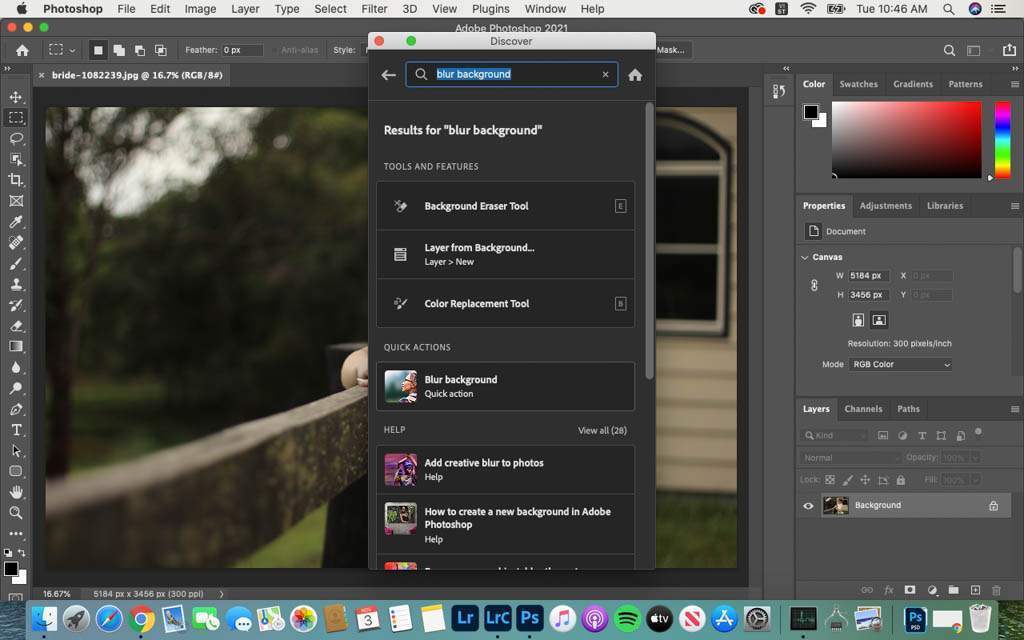
Trong Photoshop, bạn hãy nhấn biểu tượng tìm kiếm hoặc Ctrl+F. Rồi gõ “Blur Background” và nhấn Enter. Phía dưới sẽ liệt kê tất cả tính năng xoá phông, kèm hướng dẫn sử dụng. Chúng ta chọn đến Quick Actions có tên Blur Blackground.
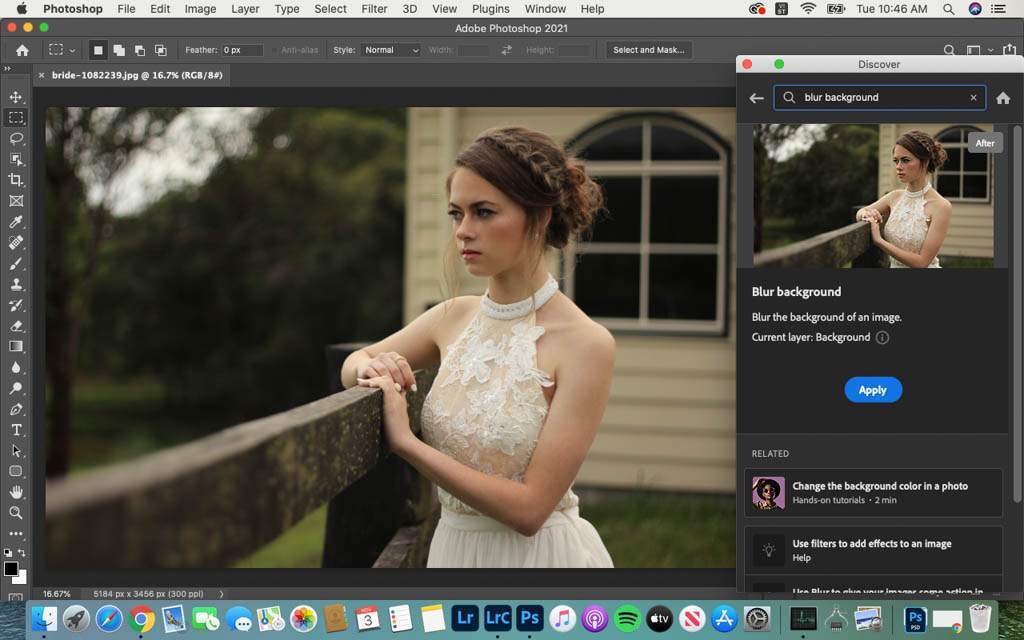
Xem thêm : Hướng dẫn thiết lập thông số và cách chụp ảnh phong cảnh đơn giản chỉ với lens KIT
Photoshop sẽ phân tích bức ảnh trong khoảng 10 giây. Bạn chỉ việc xem kết quả trong khung Preview. Sau đó nhấn Apply để Photoshop bắt đầu xử lý tạo Layer kèm Mask. ?
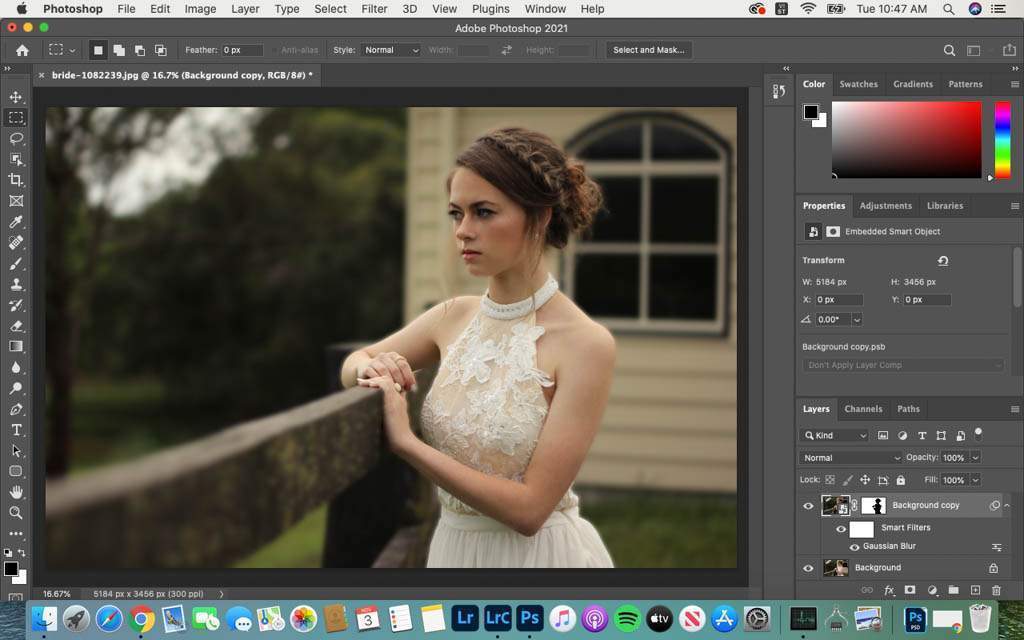
Bạn có thể tuỳ chỉnh lại Layer Mask để có hiệu ứng xoá phông mạnh hơn. Nhưng mình thấy Photoshop xử lý tốt và rất tự nhiên rồi. Có lẽ chúng ta không cần tuỳ chỉnh thêm nữa. Bây giờ, bạn chỉ việc chỉnh độ sáng, màu sắc rồi Export để chia sẻ. Chúc bạn thực hiện thành công và có nhiều ảnh đẹp hơn. Cảm ơn! ?
Nguồn: https://25giay.vn
Danh mục: Kỹ Thuật Nhiếp Ảnh


